Nevar instalēt Linux ar Windows 10? Lūk, ko darīt
Microsoft Windows joprojām ir galvenais dalībnieks globālajā OS tirgū. Tomēr atvērtā koda bezmaksas operētājsistēma Linux nav tik tālu aiz muguras, un manā pazemīgajā viedoklī tai ir daudzas lietas. Tagad daudzi lietotāji, kuri ir pieraduši pie Windows 10, varētu vēlēties izmēģināt Linux, vai nu vienkārši zinātkāri, vai varbūt iespējama migrācija no Windows 10. Tomēr viņi nevēlas pilnībā izjaukt Windows 10 dažādu iemeslu dēļ. Un tas ir, ja dubultās palaišanas opcija ir ērta. Bet daudziem no viņiem bija problēmas, instalējot Linux ar Windows 10.
Mēs esam nodrošinājuši iespējamos risinājumus šai problēmai. Ja esat iestrēdzis instalēt Linux operētājsistēmā Windows 10 datorā divkāršā boot režīmā, pārliecinieties, vai tās ir pārbaudītas tālāk.
Problēmas, instalējot Linux operētājsistēmā Windows 10? Izmēģiniet šos risinājumus
- Pārliecinieties, ka jums ir pietiekami daudz vietas un pārbaudiet, vai nav kļūdu
- Vēlreiz izveidojiet instalācijas datu nesēju
- Mēģiniet startēt sistēmā Linux no USB / DVD
- Instalējiet VirtualBox
1: Pārliecinieties, ka jums ir pietiekami daudz vietas un pārbaudiet, vai nav kļūdu
Izmantojot Linux kombinācijā ar Windows 10, uzdevums ir tik vienkārši, kā varētu iedomāties. Pastāv vairāki veidi, kā abas sistēmas var palaist, pateicoties Linux OS raksturs. Tomēr, ja esat gatavs instalēt Linux tāpat kā Windows 10 vienā no nodalījumiem, jums jāapstiprina, ka ir pietiekami daudz vietas. Divkāršās palaišanas funkcija ļauj jums izvēlēties, kuru sistēmu vēlaties palaist, kad tiek startēts dators.
Linux parasti prasa daudz mazāk atmiņas, nekā Windows 10, bet jums joprojām būs nepieciešams vismaz 8 GB brīvas atmiņas. Protams, tas atšķiras atkarībā no Linux versijas, kuru jūs mēģināt izmantot, un tā dislokāciju (tas var aizņemt daudz vairāk). Visa informācija ir viegli atrodama sistēmas versijas Linux versijā, kuru mēģināt instalēt.
Turklāt pārliecinieties, vai jūsu HDD nav bojāts vai mēģiniet pārslēgties starp UEFI un Legacy BIOS, kamēr sākat lietot Linux instalācijas datu nesēju.
2: Vēlreiz izveidojiet instalācijas datu nesēju
Tagad, pat ja visa Linux instalācijas multivides izveides procedūra atgādina Windows 10 Media Creation Tool, vienmēr ir kaut kas, kas var noiet greizi. Lai izveidotu Linux instalācijas datu nesēju, jāizmanto Yumi vai Rufus. Šie divi ir populāri trešo pušu rīki, lai izveidotu boot-up diskdzini ISO-to-USB. Ja jūs vēlaties izmantot DVD, pietiek ar jebkuru attēla degli.
Pēc tam jāizvēlas vispiemērotākā Linux versija. Un Linux atvērtā rakstura dēļ ir daudz ko izvēlēties. Pieredzējušie lietotāji, visticamāk, zinās, kas atbilst viņu vajadzībām, bet, ja esat jaunietis, iesakām doties uz Linux Mint 19 Tara ar Cinnamon desktop izdevumu. Tāpat mēs iesakām iet uz 64 bitu arhitektūru, lai gan jums ir mazāk par 4 fizisko RAM.
Lai izveidotu Linux instalācijas datu nesēju sistēmā Windows 10, rīkojieties šādi:
- Lejupielādēt Yumi Multiboot USB Creator šeit.
- Lejupielādēt Linux Mint 19 Tara Cinnamon Edition (1, 8 GB) šeit.
- Pievienojiet USB zibatmiņas disku (ar vismaz 4 GB lielu brīvo atmiņu).
- Izmantojiet Yumi, lai izveidotu bootable disku un pabeigtu iestatīšanu.
- Jums nav jāmaina iestatījumi. Vienkārši izvēlieties USB un pēc tam faila avota ceļu. Tas var aizņemt kādu laiku.
3: Mēģiniet startēt sistēmā Linux no USB / DVD
Tagad mēs jau atzīmējām, ka Linux var darboties vairākos veidos. Šī panta priekšmets ir problēma ar Linux instalāciju, jo lietotāji, šķiet, nespēj instalēt Linux ar Windows 10 divējāda boot režīmā. Tomēr, lai apstiprinātu, ka viss ir uzstādīts pareizi vai pat izmēģināt Linux versiju, kuru esat nolēmis instalēt, mēģiniet sākt no ārējā diska (tas ir, USB vai DVD).
Tā ir arī vienkārša darbība. Vienīgais, kas jums ir jādara, ir piekļūt Boot izvēlnei, kurā var izvēlēties, vai vēlaties palaist no USB vai DVD, nevis no HDD. Pēc tam vienkārši atlasiet Linux no saraksta un palaidiet to. Ja parādās daži ar vadītāju saistīti jautājumi, vienkārši nospiediet TAB vai E un izmantojiet opciju “nomodeset”.
Izpildiet šīs darbības, lai sāktu no ārējā multivides sistēmā Windows 10:
- Nospiediet Windows taustiņu + I, lai atvērtu iestatījumus.
- Izvēlieties Update & Security.
- Kreisajā rūtī atlasiet Atgūšana.
- Sadaļā Papildu startēšana noklikšķiniet uz Restartēt tūlīt.
- Izvēlieties Problēmu novēršana> Papildu opcijas> UEFI programmaparatūras iestatījumi un pēc tam restartējiet.
- UEFI / BIOS iestatījumu izvēlnē izvēlieties no USB.
- Pievienojiet savu bootable Linux instalācijas disku un restartējiet datoru.
- Izvēlieties boot no USB.
4: Install VirtualBox
Tagad, pat ja Linux sāk darboties un darbojas pareizi, darbojoties no ārējā diska, joprojām var būt problēmas ar instalēšanas procedūru. Ar šo teica, ka šī procedūra ir alternatīva, jo jūs varat izmantot VirtualBox, lai instalētu un palaistu Linux. Šis trešās puses rīks ļauj izveidot virtuālo mašīnu, kas var modelēt datora sistēmu sistēmā Windows 10. Tādā veidā darbosies gan Windows 10, gan Linux.
Tomēr mēs neiesakām to darīt, ja jums nav vismaz 4 GB RAM. Jā, tas ir diezgan smags veids, kā vadīt abas sistēmas. Tomēr, ja sistēmas resursi nav problēma, Linux lietošana VirtualBox vidē ir diezgan vienkārša.
Lai instalētu VirtualBox un izpildītu operētājsistēmu Windows 10, izpildiet šīs darbības:
- Lejupielādēt šeit VirtualBox, izmantojot Oracle. Instalējiet to.
- Atveriet VirtualBox klientu un noklikšķiniet uz Jauns.
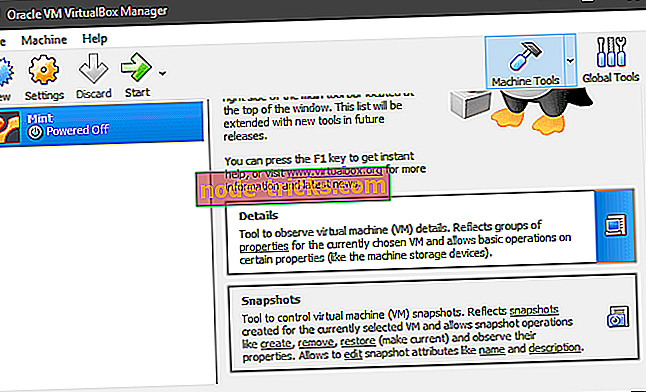
- Nosaukiet operētājsistēmu un noklikšķiniet uz Tālāk. Protams, jūs varat izmantot jebkuru Linux variantu, bet iesakām izmantot Mint ar kanēli (32bit) starteriem.
- Piešķiriet RAM atmiņu virtuālajam RAM, ko VirtualBox klients var izmantot ar Linux.
- Dariet to pašu ar uzglabāšanu, izveidojot virtuālo cieto disku.
- Atļaut Linux vismaz 20 GB atmiņas, lai vēlāk varētu instalēt programmas, neuztraucoties.
- Izvēlieties ISO un palaidiet instalācijas failu. Iestatīšana jāsāk nekavējoties.
Tam tas jādara. Kā pēdējo līdzekli mēs varam ieteikt tikai formatēt visu un uzstādīt abas sistēmas no nulles. Ja jums ir kādi alternatīvi veidi, kā pārvarēt Linux instalācijas problēmas sistēmā Windows 10, lūdzu, būsiet laipni, lai dalītos tajos ar mums tālāk sniegtajā komentāru sadaļā.

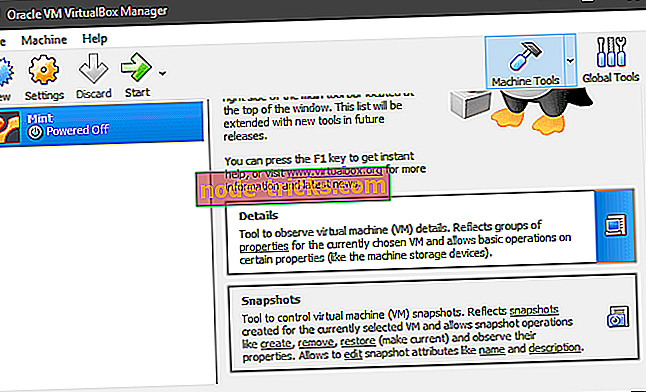
![Windows nevarēja instalēt bāzes sistēmas ierīces kļūdu [Fix]](https://node-tricks.com/img/fix/332/windows-was-unable-install-base-system-device-error.jpg)






